win10怎么启用无线网卡 win10怎么连接无线网络适配器
更新时间:2024-04-10 18:09:42作者:yang
在如今的数字化时代,无线网络已成为人们生活中必不可少的一部分,在使用Windows 10操作系统的电脑上,启用无线网卡和连接无线网络适配器是非常常见的操作。通过简单的设置和步骤,您可以轻松地让您的电脑连接到无线网络,享受高速稳定的网络连接。接下来让我们一起来了解一下在Win10系统中如何启用无线网卡和连接无线网络适配器的方法。
操作方法:
1.桌面模式右键单击此电脑---属性,如下图所示
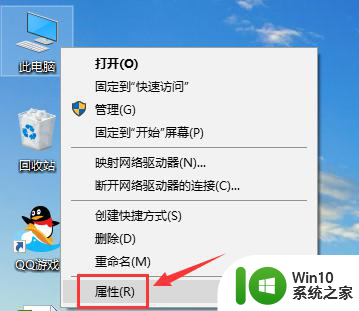
2.属性界面点击设备管理器,如下图所示
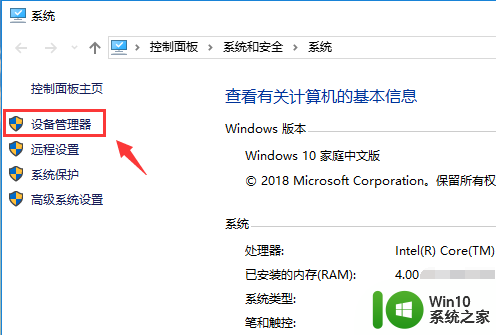
3.设备管理器列表找到网络适配器,如下图所示
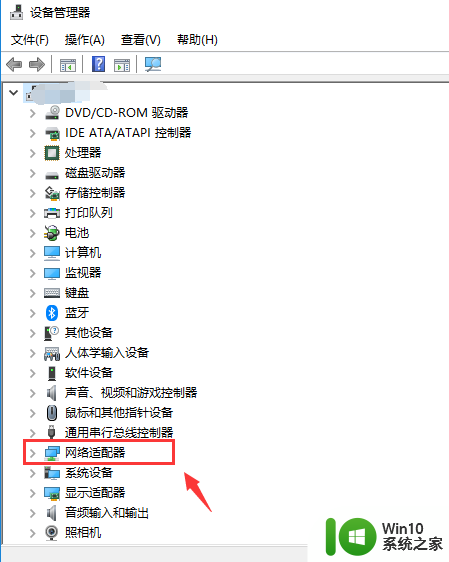
4.展开网络适配器,找到无线网卡,如下图所示
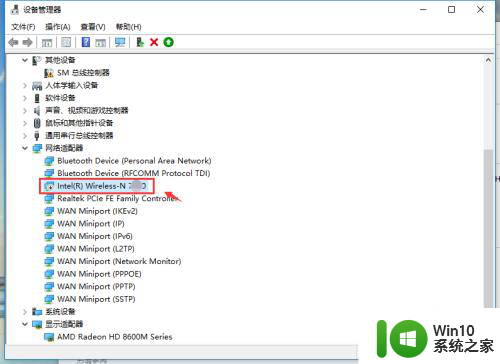
5.右键单击无线网卡,选择启用设备。如下图所示
注意:有时候网络连接不上,可以先禁用一下设备然后在点击启用设备,有奇效!
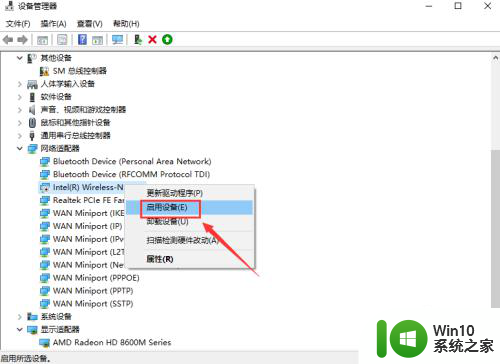
6.启用成功,你右下角就会看到无线网络连接图标了!
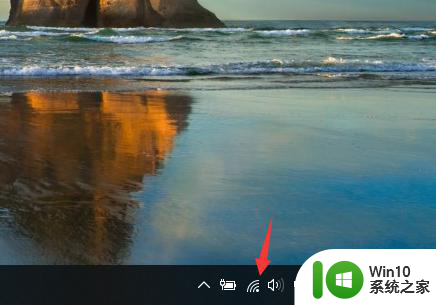
以上就是如何启用无线网卡的全部内容,如果您遇到这种问题,可以尝试按照以上方法解决,希望对您有所帮助。
win10怎么启用无线网卡 win10怎么连接无线网络适配器相关教程
- win10无线网络适配器消失了的解决方法 win10无线网络适配器消失了怎么修复
- win10连接无线网提示无法连接到这个网络怎么办 Win10连接无线网提示无法连接到这个网络解决方法
- win10怎么连接无线网卡 win10无线网卡连接方法
- win10网络适配器出现叹号的解决技巧 win10网络适配器出现叹号无法连接网络怎么办
- win10网络适配器出现问题怎么修复 win10网络适配器无法连接怎么修复
- 无线win10适配器或访问点有问题怎么解决 无线win10适配器连接不上路由器怎么办
- win10系统“无线适配器或访问点有问题”怎么修复 win10系统无线适配器无法连接怎么办
- usb无线网卡在win10系统不能用解决方法 win10系统usb无线网卡连接不上网络怎么办
- win10不识别无线网卡 win10无线网卡无法启用该怎么办
- Win10连接无线网络却用不了的解决方法 Win10连接无线网络却用不了怎么办
- 网络忘记密码怎么连接 Win10怎么重新设置无线网络连接
- win10无线适配器或访问点有问题如何处理 Win10无线适配器连接不上访问点怎么办
- 蜘蛛侠:暗影之网win10无法运行解决方法 蜘蛛侠暗影之网win10闪退解决方法
- win10玩只狼:影逝二度游戏卡顿什么原因 win10玩只狼:影逝二度游戏卡顿的处理方法 win10只狼影逝二度游戏卡顿解决方法
- 《极品飞车13:变速》win10无法启动解决方法 极品飞车13变速win10闪退解决方法
- win10桌面图标设置没有权限访问如何处理 Win10桌面图标权限访问被拒绝怎么办
win10系统教程推荐
- 1 蜘蛛侠:暗影之网win10无法运行解决方法 蜘蛛侠暗影之网win10闪退解决方法
- 2 win10桌面图标设置没有权限访问如何处理 Win10桌面图标权限访问被拒绝怎么办
- 3 win10关闭个人信息收集的最佳方法 如何在win10中关闭个人信息收集
- 4 英雄联盟win10无法初始化图像设备怎么办 英雄联盟win10启动黑屏怎么解决
- 5 win10需要来自system权限才能删除解决方法 Win10删除文件需要管理员权限解决方法
- 6 win10电脑查看激活密码的快捷方法 win10电脑激活密码查看方法
- 7 win10平板模式怎么切换电脑模式快捷键 win10平板模式如何切换至电脑模式
- 8 win10 usb无法识别鼠标无法操作如何修复 Win10 USB接口无法识别鼠标怎么办
- 9 笔记本电脑win10更新后开机黑屏很久才有画面如何修复 win10更新后笔记本电脑开机黑屏怎么办
- 10 电脑w10设备管理器里没有蓝牙怎么办 电脑w10蓝牙设备管理器找不到
win10系统推荐
- 1 电脑公司ghost win10 64位专业免激活版v2023.12
- 2 番茄家园ghost win10 32位旗舰破解版v2023.12
- 3 索尼笔记本ghost win10 64位原版正式版v2023.12
- 4 系统之家ghost win10 64位u盘家庭版v2023.12
- 5 电脑公司ghost win10 64位官方破解版v2023.12
- 6 系统之家windows10 64位原版安装版v2023.12
- 7 深度技术ghost win10 64位极速稳定版v2023.12
- 8 雨林木风ghost win10 64位专业旗舰版v2023.12
- 9 电脑公司ghost win10 32位正式装机版v2023.12
- 10 系统之家ghost win10 64位专业版原版下载v2023.12